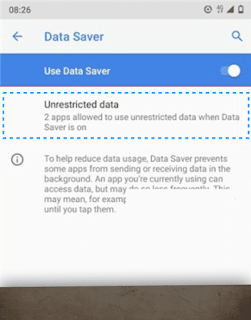كيفية استخدام موفر البيانات [Android Data Saver] لـ أجهزة Android
![كيفية استخدام موفر البيانات [Android Data Saver] على Android كيفية استخدام موفر البيانات [Android Data Saver] لـ أجهزة Android](https://blogger.googleusercontent.com/img/b/R29vZ2xl/AVvXsEj-XHSSku69alAeA0n_NTtVa4XdvZoENm0pfogI-Tgz1oeIiYy5CbXRR3auFUSBH2W5JbLDqI1hAeHOikfSY5UxpbVe_3NDa46pmg9m0xRYrlqUudpvp7jsXe0CAZtegjPhpK9yJW1Vo84/s640-rw/Android+Data+Saver.png) |
| كيفية استخدام موفر البيانات [Android Data Saver] على Android |
ملاحظة: ينطبق هذا الدليل على نظام Android 10 إذا كنت لا تعرف إصدار Android الخاص بك ، فاقرأ كيفية التحقق من إصدار Android على هاتفك الذكي أو جهازك اللوحي . الإجراءات متشابهة في جميع الأجهزة التي تعمل بنظام Android ، على الرغم من أنك قد تواجه بعض الاختلافات الصغيرة ، اعتمادًا على الشركة المصنعة لجهازك.
ما هو برنامج توفير البيانات [Android Data Saver]؟
أصدرت Google Data Saver على Android 7.0 والإصدارات الأحدث. إذا كان لديك إصدار أقدم ، فلن تتمكن من استخدام الميزة للأسف.
تعد Data Saver ميزة مضمنة في Android ، والتي تساعدك على التحكم في استهلاك بيانات الجوال للتطبيقات في الخلفية. يكون وضع توفير البيانات نشطًا فقط عندما لا تكون متصلاً بشبكة Wi-Fi ، ويضمن أن التطبيقات والخدمات غير النشطة لا تستخدم البيانات الخلوية في الخلفية. إذا كانت خطتك تحتوي على بيانات محدودة ، فهناك عدة طرق لاستخدام تطبيقات وميزات Android الأصلية لتجنب الرسوم الإضافية.
أولاً ، من الجيد التحقق من استخدام بيانات الجوال والحد منه . بعد ذلك ، يمكنك تقييد الوصول إلى الإنترنت لتطبيقات معينة . ومع ذلك ، لا يمكنك تجاهل مدى سهولة تمكين موفر البيانات ثم إدراج التطبيقات التي تجدها ضرورية في القائمة البيضاء. لم تعد التطبيقات المقيدة تستهلك البيانات الخلوية في الخلفية ؛ يستخدمون بيانات الجوال فقط عند الوصول إليها. حتى عندما تكون نشطة ، يتم توجيهها لاستهلاك بيانات أقل. على الجانب السلبي ، هذا يعني أنك لا تحصل على أي تحديثات من التطبيقات المقيدة.
كيفية تمكين Data Saver على Android من الإعدادات
١. لتشغيل " توفير البيانات" ، انتقل إلى إعدادات Android وافتح الشبكة والإنترنت . في بعض الهواتف الذكية ، مثل هواتف Huawei ، انقر فوق شبكة الجوال بدلاً من ذلك.
 |
| الوصول إلى إعدادات الشبكة والإنترنت |
٢. على شاشة الشبكة والإنترنت ، انقر فوق استخدام البيانات [Data usage] .
![الوصول إلى استخدام البيانات [Data usage] الوصول إلى ااستخدام البيانات [Data usage]](https://blogger.googleusercontent.com/img/b/R29vZ2xl/AVvXsEiJz7AT7VXBOFP2NOdIZvaaahipzS-0B-qenjY3hFg-sM6TtYCsbfviQgGzFkdBz4VhnZEFDkEG_RjEHsio69rJ39BYTeJGwd_cqSfN89B0okc0fovHO0iil8YJD3HV1tn0aiV1TIxN1PE/s320-rw/%25D8%25A7%25D9%2584%25D9%2588%25D8%25B5%25D9%2588%25D9%2584+%25D8%25A7%25D9%2595%25D9%2584%25D9%2589+%25D8%25A7%25D8%25B3%25D8%25AA%25D8%25AE%25D8%25AF%25D8%25A7%25D9%2585+%25D8%25A7%25D9%2584%25D8%25A8%25D9%258A%25D8%25A7%25D9%2586%25D8%25A7%25D8%25AA.png) |
| الوصول إلى ااستخدام البيانات [Data usage] |
كيفية تمكين Android Data Saver من الإعدادات السريعة
إذا كنت ترغب في متابعة استخدامك للبيانات ، فقد تحتاج إلى طريقة أسرع لتنشيط Data Saver على هاتفك الذكي الذي يعمل بنظام Android.
١. لحسن الحظ ، يوجد في بعض الأجهزة زر إعدادات سريعة يمكنك استخدامه لذلك. للوصول إلى الإعدادات السريعة ، اسحب لأسفل من الجانب العلوي للشاشة.
 |
| اسحب لأسفل مرة أخرى لتغيير الإعدادات |
٢. لتوقف البيانات رمز يشبه دائرة انقطاع. في الإعدادات السريعة ، اضغط على Data Saver لتمكين الخيار.
 |
| قم بتمكين توفير البيانات من الإعدادات السريعة |
كيفية استثناء بعض التطبيقات في وضع توفير البيانات
إن الشيء العظيم في Android Data Saver هو أنه يمكنك استثناء أي تطبيقات تعتبرها ذات أولوية من تقييد بياناتها الخلوية في الخلفية. إذا كنت تتوقع بريدًا إلكترونيًا مهمًا أو كان عليك ببساطة معرفة من يشير إليك على قناة الوسائط الاجتماعية المفضلة لديك ، فيمكنك إضافة التطبيق إلى قائمة البيانات غير المقيدة . يسمح وضع التطبيق في القائمة البيضاء بمواصلة استخدام بيانات الجوال في الخلفية أثناء تشغيل " توفير البيانات" .
١. الذهاب إلى خيار الوصول إلى البيانات غير المقيدة [Unrestricted data]